A estatística e as suas aplicações são de importância fulcral para muitos domínios profissionais. Neste guia de texto, aprenderá a utilizar o Excel para efetuar análises estatísticas básicas com base num estudo de caso específico de uma loja virtual de comércio eletrónico. Espera-o uma viagem emocionante pelo mundo da estatística descritiva e indutiva.
Principais conclusões
- A utilização de tabelas dinâmicas para a análise de dados multidimensionais.
- Cálculo de análises de correlação e correlações de classificação.
- Realização de regressão e deteção de outliers.
- Análise de séries temporais e sua visualização.
- Testes de hipóteses estatísticas e intervalos de confiança.
Guia passo-a-passo
1 Introdução ao estudo de caso
Antes de iniciar a análise, é importante compreender o contexto. Neste caso, utilizamos um conjunto de dados de mais de 500 inquéritos de uma loja virtual de comércio eletrónico. Foram recolhidas 13 caraterísticas, que estão disponíveis em diferentes escalas - nominal, ordinal e métrica. Esta variedade permite uma análise abrangente.
2. Preparação dos dados em Excel
Abrir o Excel e carregar o conjunto de dados fornecido. Certifique-se de que os dados estão formatados corretamente. Identifique e trate os valores em falta para não prejudicar a qualidade das suas análises.
3. Criação de uma tabela dinâmica
Comece por utilizar uma tabela dinâmica para obter uma visão geral dos seus dados. As tabelas dinâmicas são uma ferramenta poderosa para agregar e analisar grandes quantidades de dados. Vá a "Inserir" e selecione "Tabela dinâmica". Organize as caraterísticas de forma a reconhecer as correlações relevantes.
4. efetuar a análise de correlação
Na etapa seguinte, calcula os coeficientes de correlação para analisar as relações entre as diferentes caraterísticas. Utilize a função "=CORREL()" do Excel para criar uma matriz de correlação que mostre quais as caraterísticas que estão correlacionadas entre si.
5. Correlação de postos de acordo com Spearman
Para calcular a correlação de ordem, pode utilizar a função "=RANG.EQUAL()". Este método é particularmente útil se pretender analisar relações não lineares entre as variáveis. Mais uma vez, é importante obter uma visão geral clara.
6. analisar a regressão
Para fazer previsões, pode efetuar uma análise de regressão. Esta opção está disponível no Excel em "Análise de dados". Aqui pode configurar uma regressão linear e selecionar os dados relevantes.
7. Visualizar o boxplot
O boxplot é um excelente método para visualizar as distribuições de dados. Pode criá-lo no Excel para identificar rapidamente os valores atípicos e desenvolver uma melhor compreensão da distribuição dos seus dados.
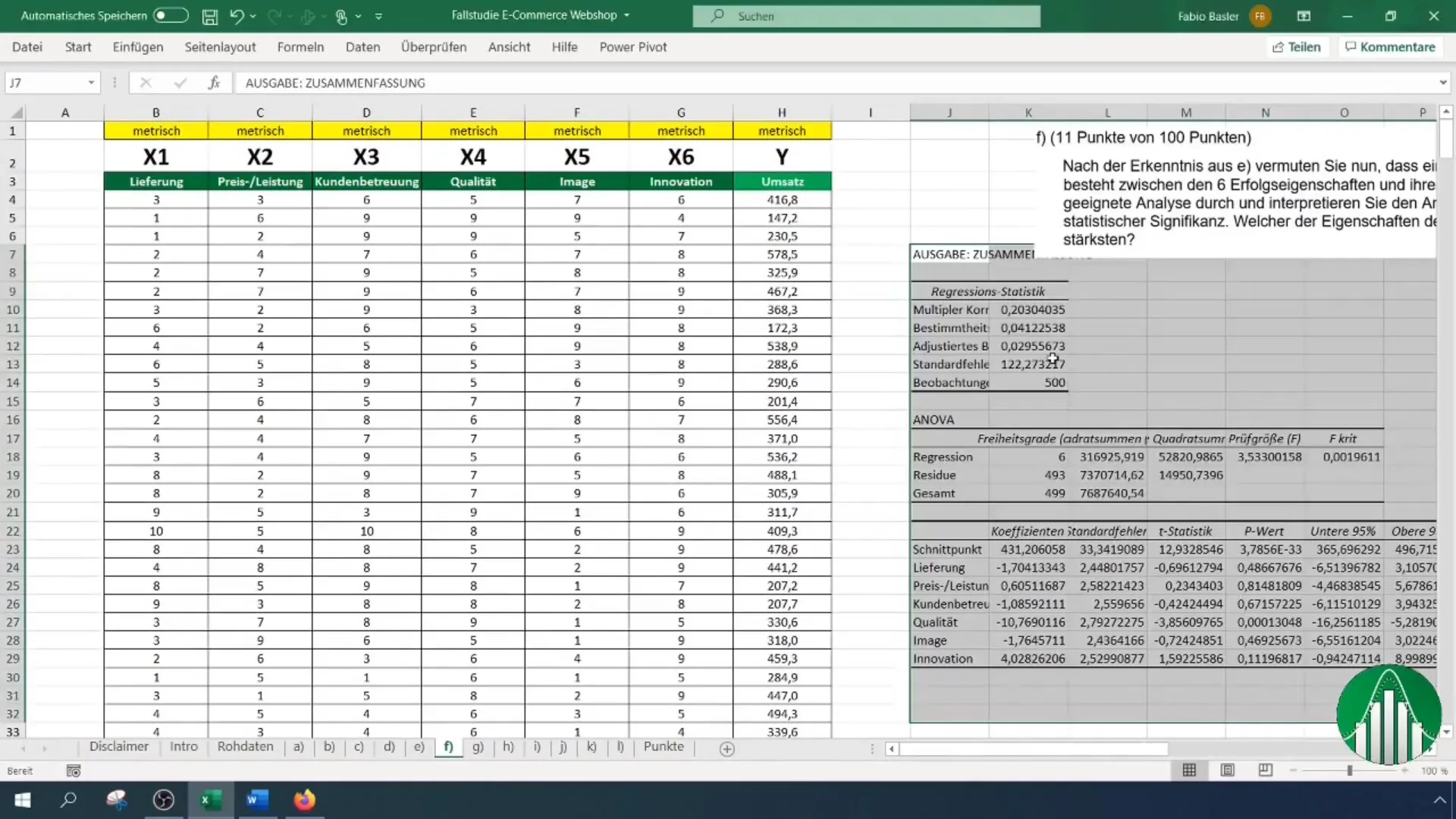
8. efetuar a deteção de valores atípicos
A deteção de valores atípicos ajuda-o a identificar anomalias no seu conjunto de dados. Reanalise os seus dados depois de remover potenciais anomalias para aumentar a precisão das suas análises. O Excel oferece várias funções para identificar anomalias.
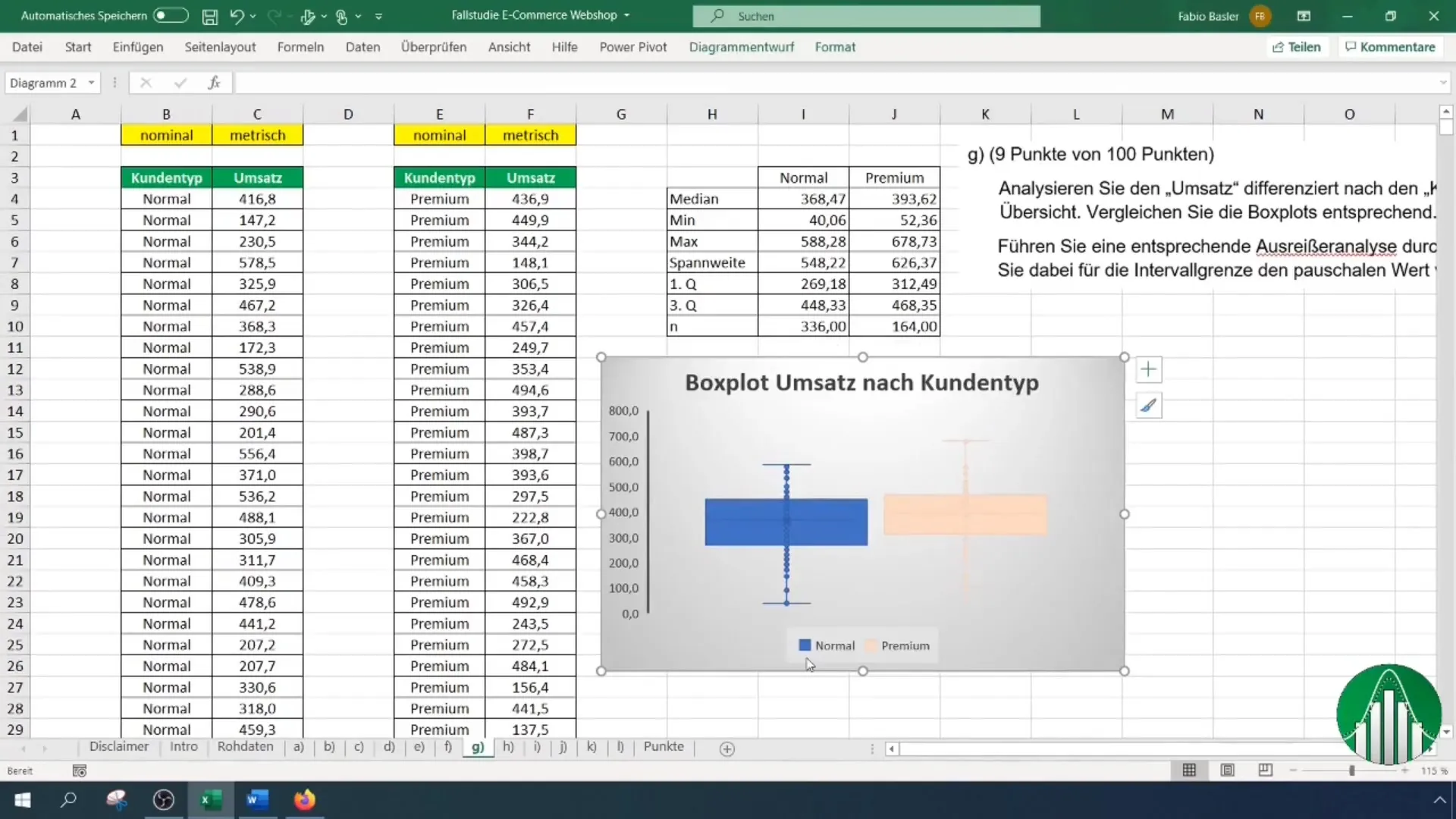
9. Análise de séries cronológicas e previsão de tendências
A análise de séries temporais é utilizada para reconhecer tendências num determinado período de tempo. Visualize as séries temporais no Excel e adicione uma linha de tendência para prever a evolução futura.
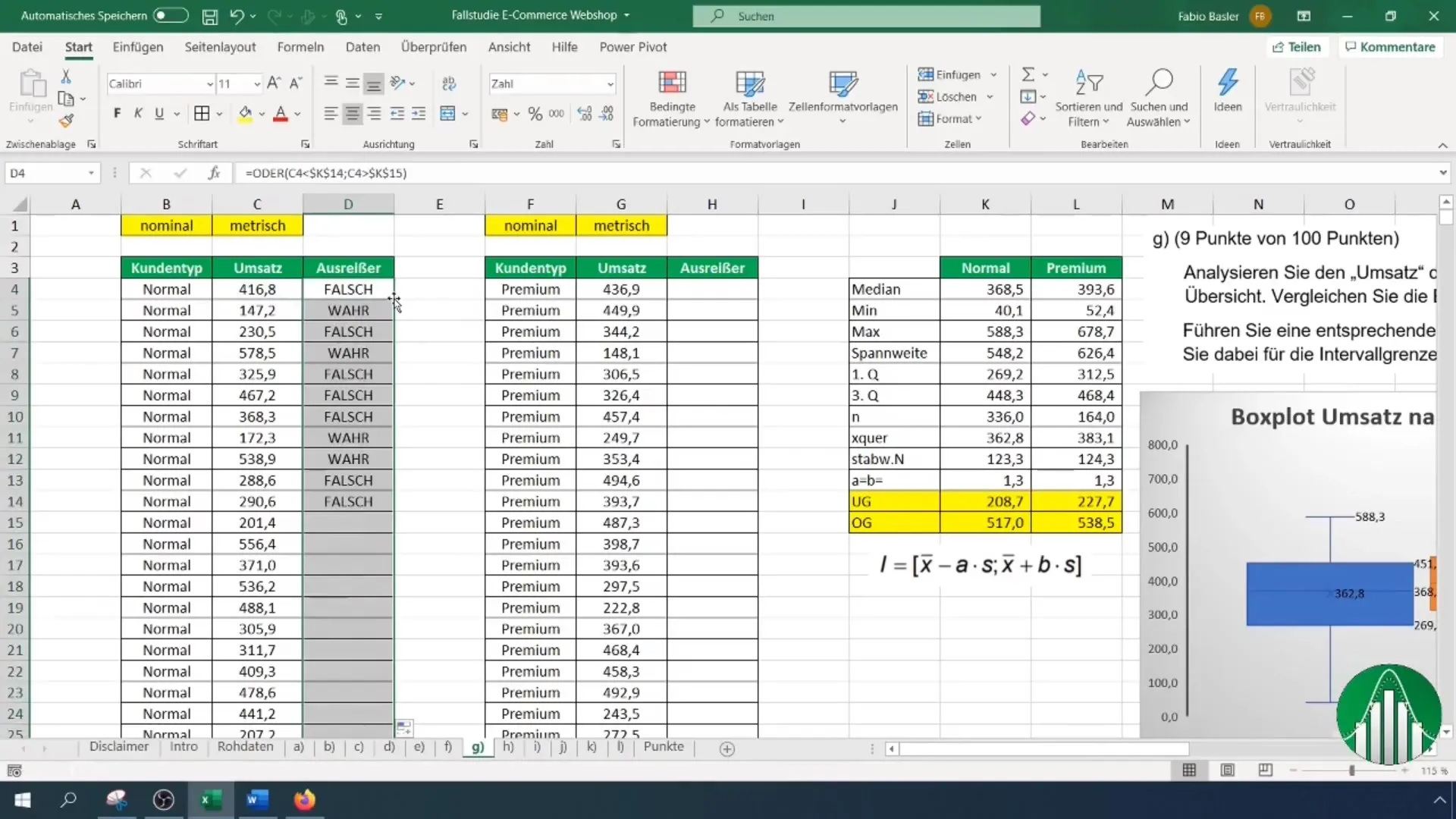
10. Calcular estocásticos e probabilidades
Na próxima etapa, deve familiarizar-se com a teoria das probabilidades. No Excel, pode calcular facilmente as probabilidades da distribuição normal. Utilize funções como "=NORM.VERT()" e "=POISSON()" para determinar as probabilidades relevantes.
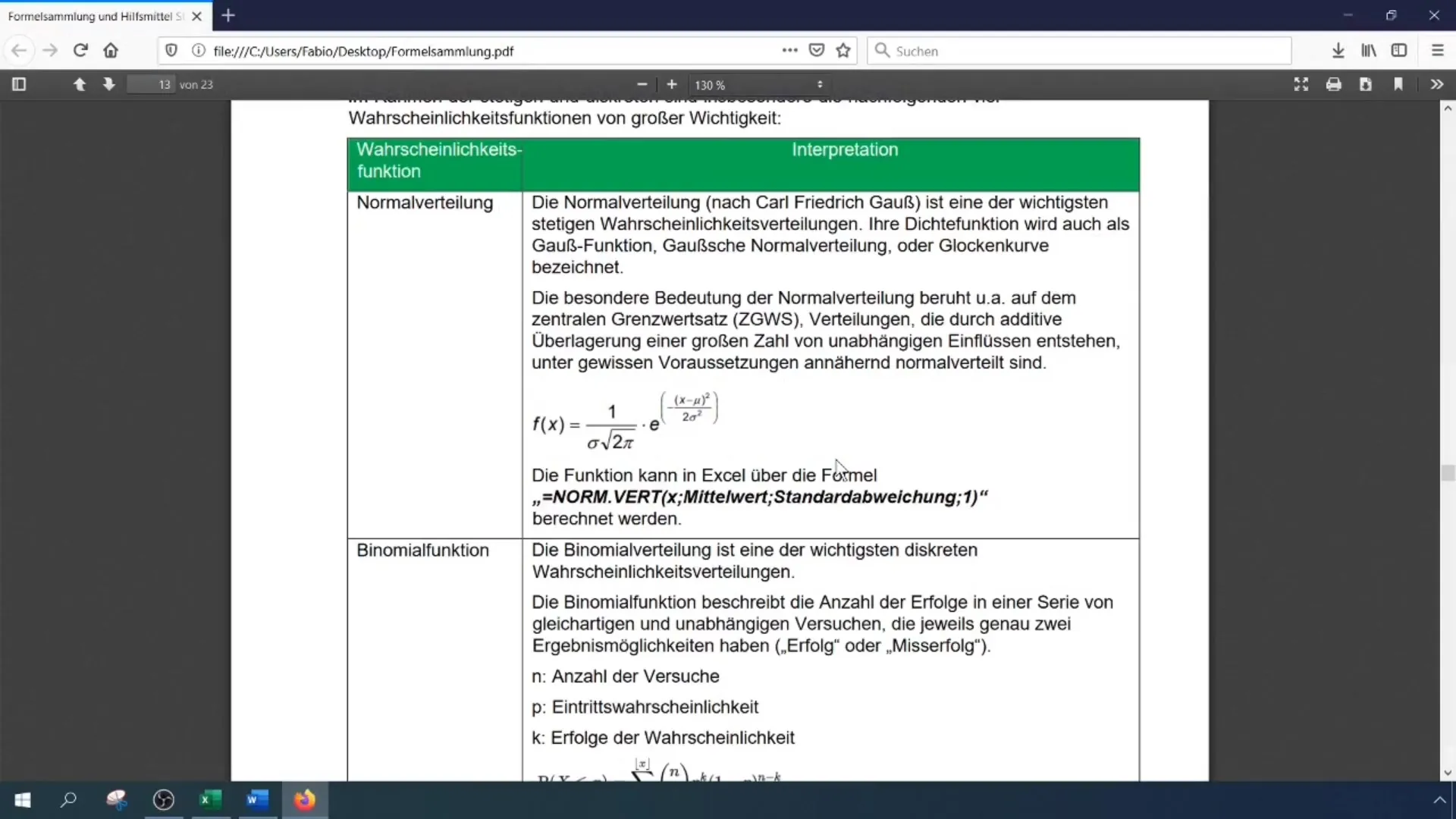
11 Testes de hipóteses estatísticas
Efectue testes de hipóteses estatísticas, em particular para verificar o valor proporcional. O Excel fornece ferramentas adequadas para o ajudar a confirmar ou refutar as hipóteses.
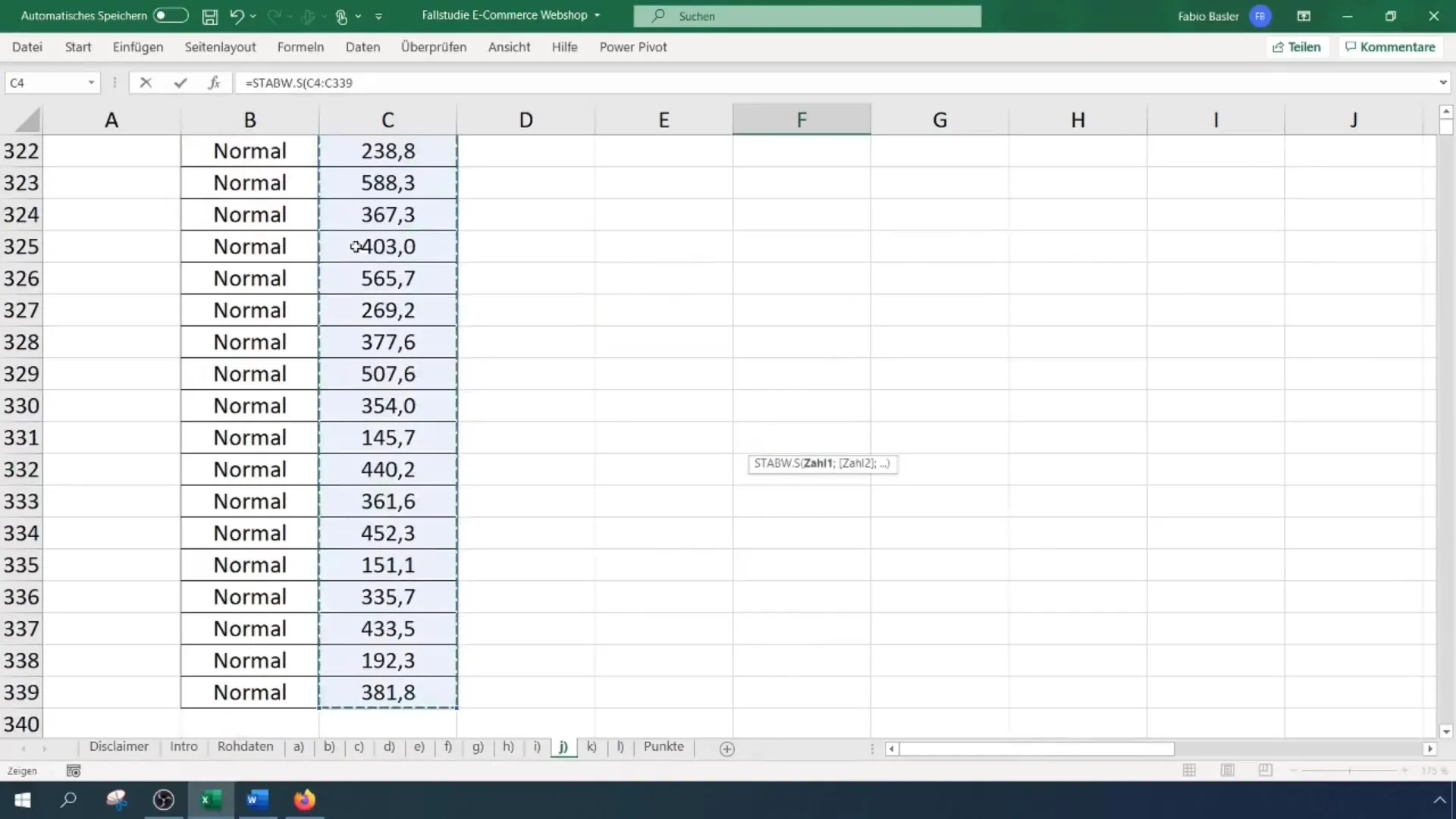
12. Criar um intervalo de confiança bilateral
Por fim, calcula um intervalo de confiança bilateral para quantificar a incerteza das estimativas. O Excel permite-lhe calcular o intervalo de confiança utilizando funções.
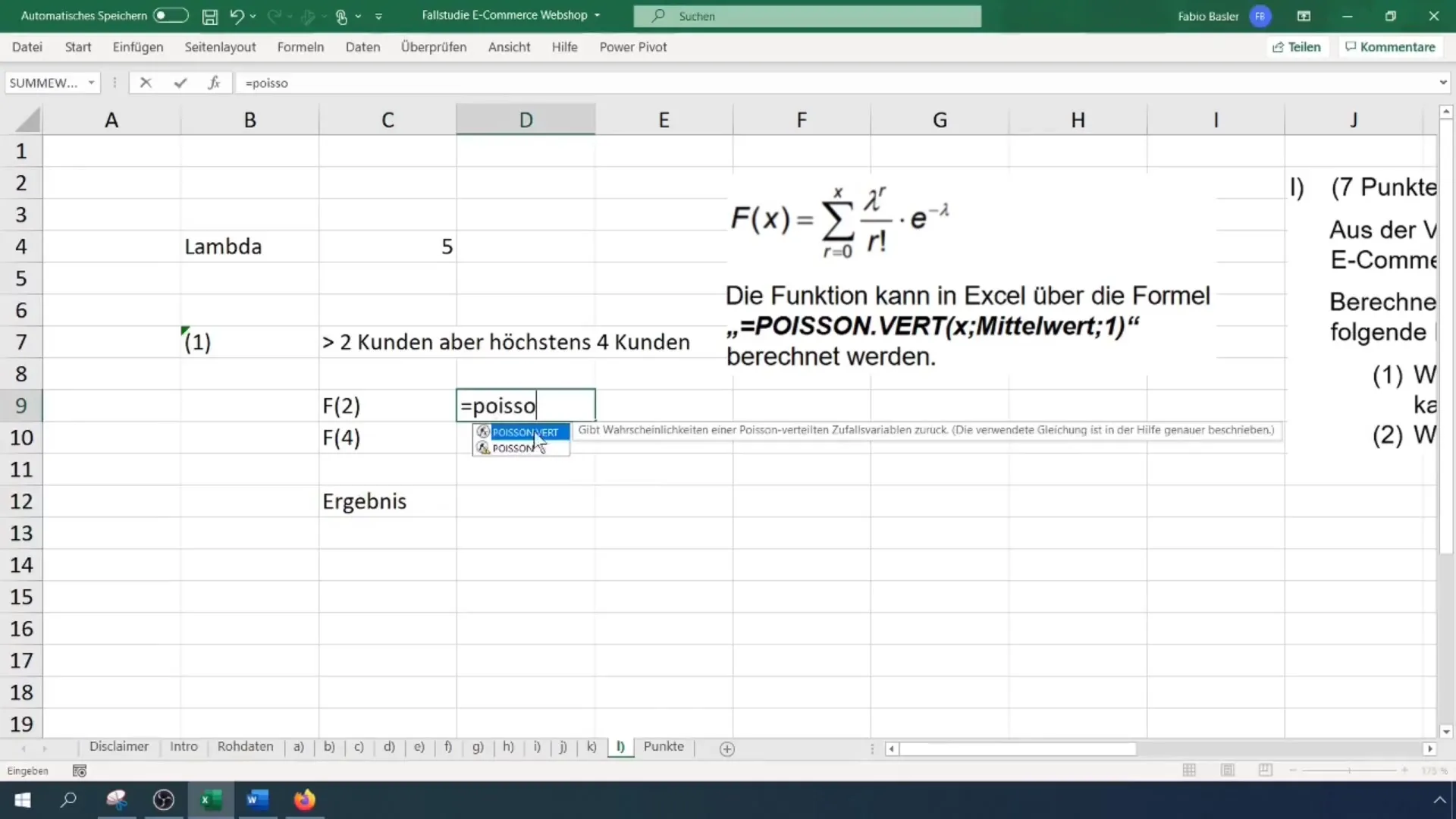
Resumo
Neste guia, aprendeu a usar o Excel para realizar uma análise estatística abrangente com base nos dados do inquérito. Desde a criação de tabelas dinâmicas e a realização de regressões até ao cálculo de probabilidades e intervalos de confiança, aprendeu as noções básicas para o ajudar a analisar os dados de forma eficaz.
Perguntas mais frequentes
Como posso criar uma tabela dinâmica no Excel?Vá a "Inserir" e selecione "Tabela dinâmica". Selecione os dados que pretende agregar e organize-os em conformidade.
Qual é a diferença entre estatísticas descritivas e indutivas?As estatísticas descritivas descrevem e resumem os dados, enquanto as estatísticas indutivas tiram conclusões de uma amostra para uma população.
Como posso efetuar uma regressão com o Excel?Utilize a função "Análise de dados" e selecione a opção de regressão linear. Selecione os conjuntos de dados adequados para analisar.

